MIM 2016 のインストール: MIM 同期サービス
注意
このチュートリアルでは、"Contoso" という架空の会社の名前と値を使用します。 これらは独自の値に置き換えてください。 次に例を示します。
- ドメイン コントローラー名 - corpdc
- ドメイン名 - contoso
- MIM サービス サーバー名 - corpservice
- MIM 同期サーバー名 - corpsync
- SQL Server 名 - corpsql
- パスワード - Pass@word1
Microsoft Identity Manager 2016 をインストールするには、最初にインストール パッケージをセットアップします。
ID 管理同期サーバー corpsync に使用しているサーバーに contoso\miminstall としてサインインします。
MIM インストール パッケージを展開するか、MIM イメージ DVD をマウントします。 この DVD がない場合は、Microsoft Identity Manager のライセンスとダウンロードに関するページをご覧ください。
MIM 2016 SP1 以降の同期サービスをインストールする
展開した MIM インストール フォルダー内で、同期サービスのフォルダーに移動します。
MIM 同期サービス インストーラーを実行します。 インストーラーのガイドラインに従って、インストールを完了します。
ウェルカム画面で、[次へ] をクリックします。
![MIM インストーラー ウィザードの [ようこそ] の画像](media/install-mim-sync/mim_install1.png)
ライセンス条項を読み、同意する場合は[次へ]をクリックします。
[カスタム セットアップ] 画面で [次へ] をクリックします。
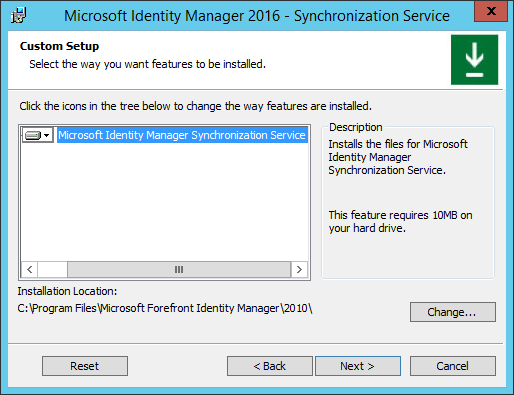
同期サービス データベースの構成画面で、次のように選択します。
SQL Server の場所: corpsql.contoso.com と呼ばれるリモート マシン。
SQL Server インスタンスは次のとおりです。既定のインスタンス
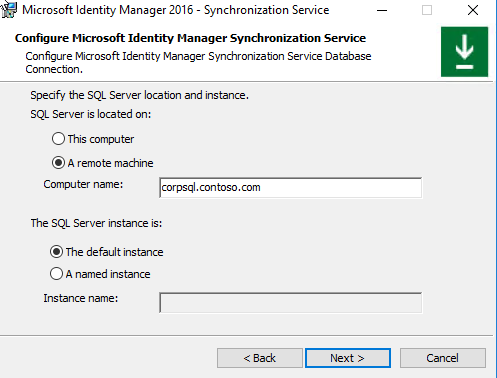
- MIM 2016 SP2 以降: MIM 同期サービス データベース名を構成する
前に作成したアカウントに従って同期サービス アカウントを構成します。
サービス アカウント: MIMSync
パスワード: Pass@word1
サービス アカウント ドメインまたはローカル コンピューターの名前:contoso
注意
MIM 2016 SP2 以降: グループの管理されたサービス アカウントの場合は、サービス アカウント名の最後に文字 $ があることを確認し (例: MIMSync$)、[パスワード] フィールドを空のままにします。
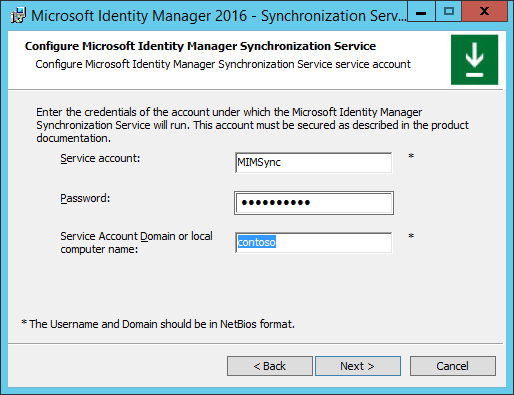
MIM 同期サービスに関連するセキュリティ グループを次のとおりに指定します。
管理者 = contoso\MIMSyncAdmins
オペレーター = contoso\MIMSyncOperators
参加者 = contoso\MIMSyncJoiners
コネクタ参照 = contoso\MIMSyncBrowse
WMI パスワード管理 = contoso\MIMSyncPasswordReset
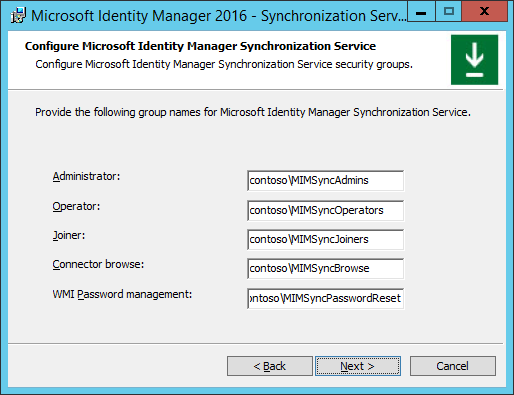
[セキュリティ設定] 画面で、[受信 RPC 通信用のファイアウォール ルールを有効にする] をオンにし、[次へ] をクリックします。
[インストール] をクリックして MIM 同期サービスのインストールを開始します。
MIM 同期サービス アカウントに関する警告が表示される場合があります。[OK] をクリックします。
MIM 同期サービスがインストールされます。
暗号化キーのバックアップ作成に関する注意が表示されます。[OK] をクリックし、暗号化キーのバックアップを格納するフォルダーを選択します。
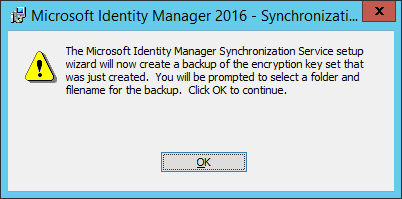
インストーラーによるインストールが正常に終了したら、[完了] をクリックします。
サインアウトしてサインインし、グループ メンバーシップの変更を有効にする必要があります。 [はい] をクリックして、サインアウトします。